
毎日ちょっとずつ作るプログラミング!!〜導入編〜part2!
♪挨拶♪
みなさんこんにちは!!!!٩( ᐛ )و
やってきました【Part2】!!!!・:*+.\(( °ω° ))/.:+
昨日だけでフォロワーが「7人」も増えとても嬉しいです!!😎
みなさんで【世界に一つだけのアプリ】を作りましょー!!
☆今回のテーマ☆
開発に必要なものを把握する!🥳
インストールについて!👀
この2つを今回のテーマとしていきます〜〜〜!!٩( ᐛ )و☆
それではレッツゴー!✌️
👀開発に必要なものを把握する!👀
開発には "プログラミング" をする必要があります!!ʕʘ‿ʘʔ
・今回は【Python】というプログラミング言語を用いて
アプリを開発します!٩( ᐛ )و"PC" (※必要に応じてマウス等🐀)
・"Mac"や"Windows"のOSが入っているPC!
※ろる(筆者)はMacを使っています☆諦めない心・やる気!!
・プログラミングをする上で”エラー”というのがつきものです…😖
挫けず頑張りましょ〜〜!!・:*+.\(( °ω° ))/.:+
今回はみなさん同じ環境で開発をするため[Anaconda]に入っている【JupyterLab】を使用します!
💕インストールについて💕
今回は「Anaconda」をインストールします!
手順を見ていきましょ〜
Anaconda(リンクになってます😊)にアクセスし自分の端末に合っている(Mac用・Windows用)ものをダウンロードします!
ダウンロードが完了したらが終わった場合インストーラーを流れに沿って「続ける」を押下する!٩( 'ω' )و
成功すると下の画像のようにAnacondaのアイコンが表示されるようになります!٩( ᐛ )و
・Windowsだとアプリ一覧(左下のところから)見つけることができると思います!(^○^)


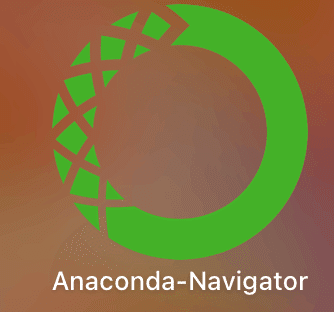
◆立ち上げてみると…😳😳😳
・こんな画面になったら成功です!😎
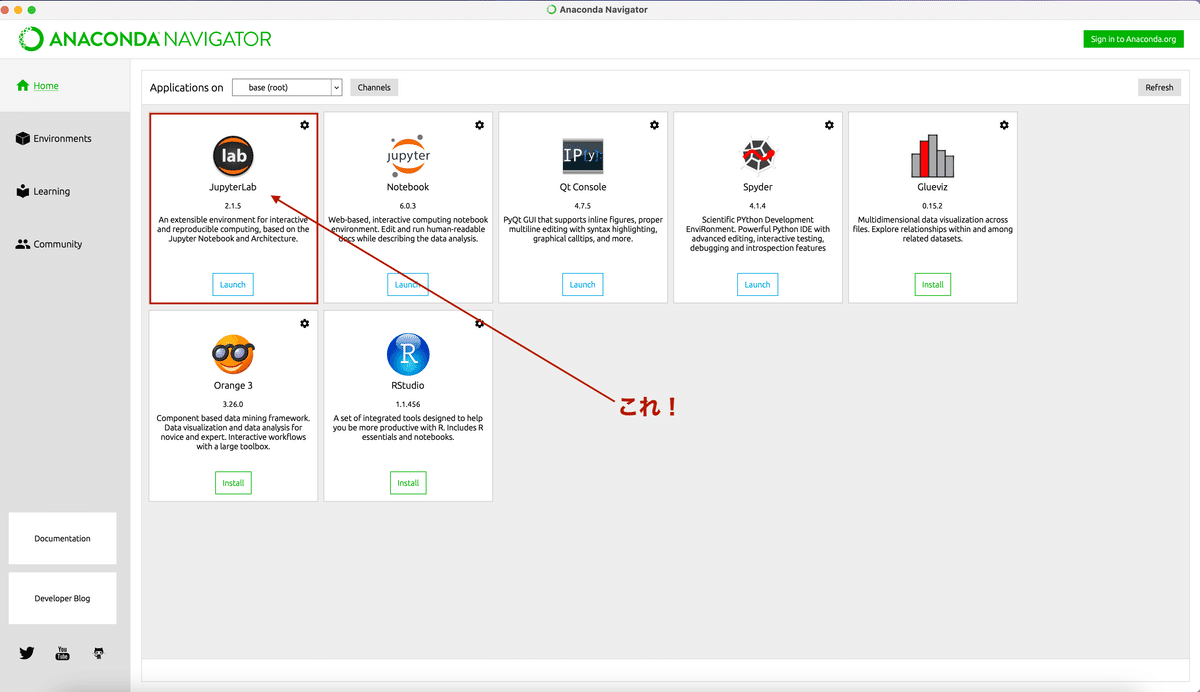
🤟今日のまとめ🤟
・必要なものについて確認をしました!٩( 'ω' )و
・今日はAnacondaをインストールしました!٩( ᐛ )و
😁次回の投稿について😁
次回は、Anacondaに入っているJupyterLabを使用してPythonをみなさんで触れてみましょ〜〜〜!!!(๑>◡<๑)
ちょっと長くなってしまいましたが、今回はここまでです!
Part3もお楽しみに!!(*^ω^*)
見て頂きありがとうございます!😉
質問等があれば、
コメントに書いてください!喜んで対応させて頂きます♪
この記事が気に入ったらサポートをしてみませんか?
